Jos pidät iMovien käytöstä ja aiot muokata MPG-videotiedostojasi, harkitse toista tapaa. Ei ole mahdollisuutta, että voit tuoda MPG-tiedostoja iMovieen, koska tämä ohjelmisto ei tue mainittua muotoa. Tämä ei kuitenkaan tarkoita, että sinun täytyy menettää toivoa, koska voit silti suorittaa videoeditointia iMoviessa, jos olet vapaasti muuntaa MPG MOV:ksi Macissa. Koska MOV on QuickTimen vakiomuoto ja Applen paras, se on myös paras valinta iMovielle.
Osa 1. 2 parasta tapaa muuntaa MPG MOV:ksi Macissa ja Windows 10/11:ssä
Osana innovatiivista digitaalista maailmaa monet MPG-MOV-muuntimet ovat nykyään vapaasti saatavilla. Niiden luotettavuuden todistaminen tiedostojen muuntamisessa ei kuitenkaan ole varmaa, minkä vuoksi keksimme kaksi erinomaista muunnostyökalua, joita voit käyttää Macissa ja Windowsissa.
1. AVAide Video Converter
Päällä on AVAide Video Converter. Tämä all-in-one-videomuunnin voi muuttaa videotiedostosi helpoimmin ja joustavasti, sillä se ei toimi vain parhaiten Windowsissa, vaan myös Linuxissa ja Macissa. Lisäksi sen käyttöliittymä on itsestään selvä, sillä vain katsomalla sitä voit oppia navigoimaan siinä! Lisäksi pidät myös siitä, kuinka loistava tämä MPG-MOV-muunnin on, sillä se tarjoaa paljon parannustyökaluja sekä ominaisuuksia, joilla on merkittävä rooli täydellisessä tulosteen tekemisessä.
Siellä on enemmän! Voit muokata videoidesi tekstitystä, vesileimaa ja metatietoja nopeasti tehokkaan joukkomuunnosprosessin jälkeen. Hämmästy sen sprintin muunnosnopeudesta, sillä se käyttää ultranopeaa tekniikkaa yhdessä laitteistokiihdytysohjelman kanssa. Se on räjähdys, eikö? Ja niin, katsotaanpa tämä tilaisuus ja opimme oikean navigoinnin AVAide Video Converter Macissa.
- Muunna MPG MOV:ksi 30x nopeammin kuin muut.
- Prosessi muuntaminen irtotavarana.
- Sen mukana tulee tehokkaat parannustyökalut: kompressori, yhdistäminen, trimmeri, rotaattori, metatietojen muokkaus, leikkuri, GIF- ja 3D-valmistaja, nopeudensäädin, äänenvoimakkuuden tehostin ja paljon muuta.
- Tee oma soittolista musiikkivideoista, elokuvista ja videokollaaseista MPG- ja MOV-tiedostoista.
Kuinka muuntaa MPG MOV: ksi Macissa
Vaihe 1Hanki ohjelmisto Mac-tietokoneellesi
Lataa ohjelmisto Mac-laitteellesi napsauttamalla latauspainiketta, kun saavut sen viralliselle verkkosivustolle.
Vaihe 2Lataa MPG-tiedostot
Käynnistä työkalu onnistuneen asennuksen jälkeen. Hanki MPG-tiedostosi käyttöliittymään vetämällä ne kansiostasi ja pudottamalla ne käyttöliittymän keskelle. Muussa tapauksessa napsauta Lisää tiedostoja -painiketta ladataksesi manuaalisesti.
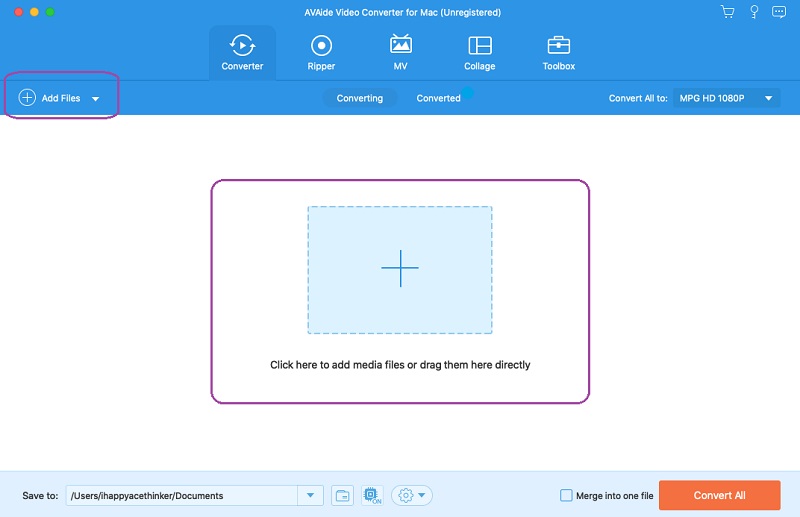
Vaihe 3Aseta MPG MOV-muotoon
Lyö Nuoli -painiketta vieressä Muunna kaikki muotoon, ja näet uuden ikkunan. Napsauta sieltä MOV-kuvaketta ja valitse haluamasi resoluutio.
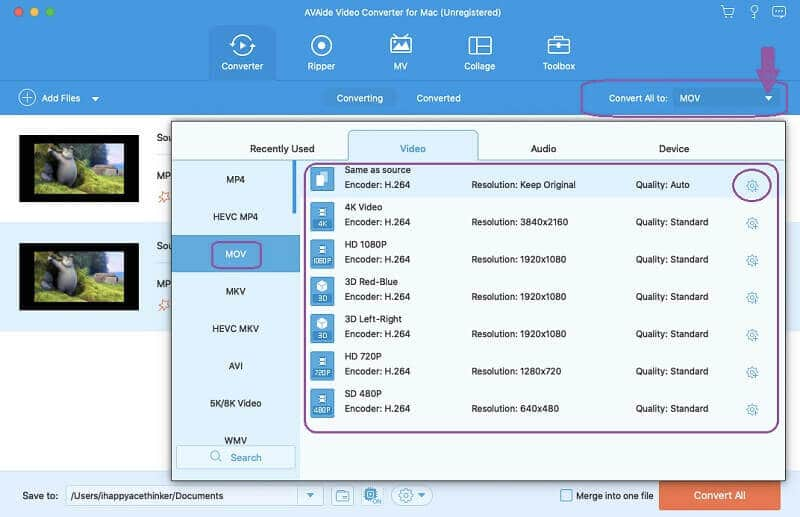
Vaihe 4Mukauta esiasetuksia
Ennen sinua muuntaa MPG MOV:ksi, voit mukauttaa tiedostoja. Voit lyödä Asetus -kuvaketta yllä olevassa kuvassa tai paina Tähti ja Sakset kuvakkeita tiedostojen muokkaamiseen tai leikkaamiseen.
Vaihe 5Muunna tiedostot nyt
Lopuksi paina Muunna kaikki -painiketta aloittaaksesi muunnosprosessin. Sitten saatat nähdä valmiit tiedostot -kansiossa Muunnettu.
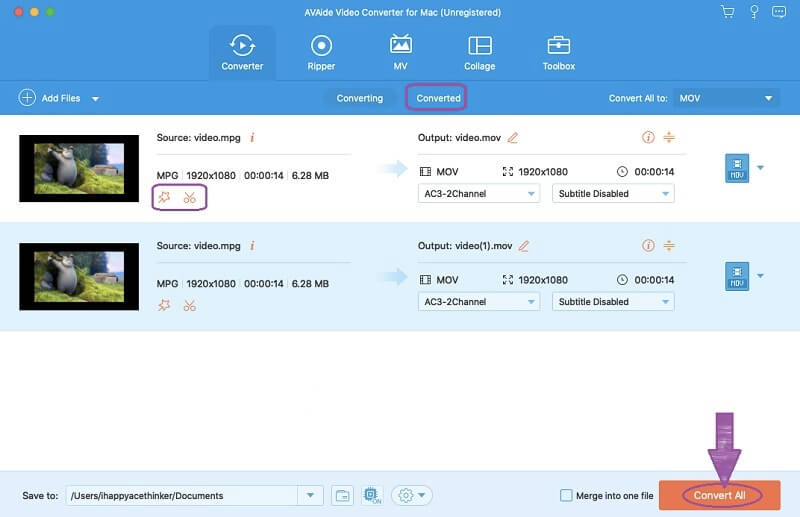
2. QuickTime Player
QuickTime Player on Applen omistama multimediasoitin. Se oli alun perin tarkoitettu vain Applen tuotteille, mutta nyt siitä voi nauttia Windows-pohjaisissa laitteissa, joissa on ensisijainen käyttöliittymä. Lisäksi et voi vain muuntaa MPG:tä MOV:ksi QuickTime Playerissa, vaan voit myös kääntää, kiertää ja leikata videoita. Toisaalta tämä ilmaisohjelma Macissa voi myös käsitellä kuvia, ääntä ja panoraamamediaa taitavasti. Siksi yritetään muuntaa MPG MOV: ksi sen avulla.
Vaihe 1Avaa MPG-tiedosto
Avaa QuickTime Player kautta Finder. Kun olet käynnistänyt, napsauta Tiedosto, Valitse Avaa tiedosto ja etsi MPG-videosi.
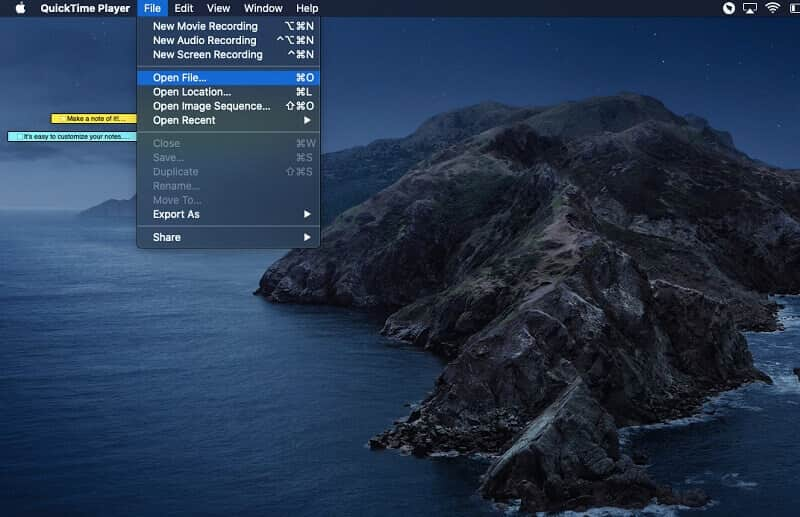
Vaihe 2Vie tiedosto MOV-muodossa
Kun avaat MPG-tiedoston, napsauta Tiedosto uudelleen. Valitse tällä kertaa Vie nimelläja valitse sitten haluamasi resoluutio 1080p, 720p ja 480p.
Vaihe 3Tallenna MOV:iin
Jos haluat muuntaa MPG:n MOV-muotoon QuickTimen avulla, luo uusi tiedostonimi .mov-tunnisteella tallentaaksesi tiedoston MOV-muodossa. Lyö Tallentaa -painiketta tiedostonimen viimeistelyn jälkeen. Odota vientiprosessia ja tarkista sitten juuri muunnettu tiedosto.
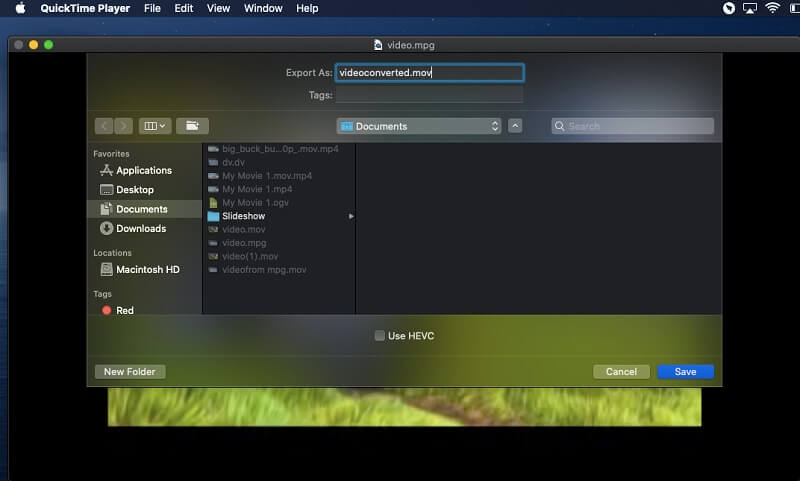
Osa 2. Muunna MPG MOV:ksi ilmaiseksi suojatuimmalla verkkotyökalulla
Jos haluat suorittaa tehtävän mieluummin verkossa, AVAide ilmainen MOV Converter verkossa on paras valinta, jonka voit koskaan tehdä. Lisäksi tällä online-työkalulla on paras tietoturva, joka verkkotyökalulla voi olla, joten tiedostosi ja tietosi ovat epäilemättä erittäin suojattuja. Lisäksi saat rajattoman tiedostokoon ja muunnospalvelut, joita useimmat verkkoratkaisut eivät pysty tekemään.
Yleisesti ottaen tämä ilmainen MPG-MOV-muunnin verkossa on ihanteellinen niille, jotka haluavat kokea nopean ja vaivattoman videon muuntamisen verkossa. Oletko ärsyyntynyt mainoksista? Vesileimat? Ja hitaasti etenemällä? Älä huoli, koska et koskaan tule kokemaan niitä AVAide ilmainen MOV Converter verkossa. Sillä välin alla on ohjeita, jotka auttavat sinua saamaan täydellisen MOV-lähdön verkossa.
Vaihe 1Käynnistysohjelman asennus
Kun vierailet virallisella verkkosivustolla ensimmäistä kertaa, sinun on hankittava käynnistysohjelma. Klikkaa LISÄÄ TIEDOSTOSI -painiketta ja noudata sitten muutaman asennuksen vaihetta.
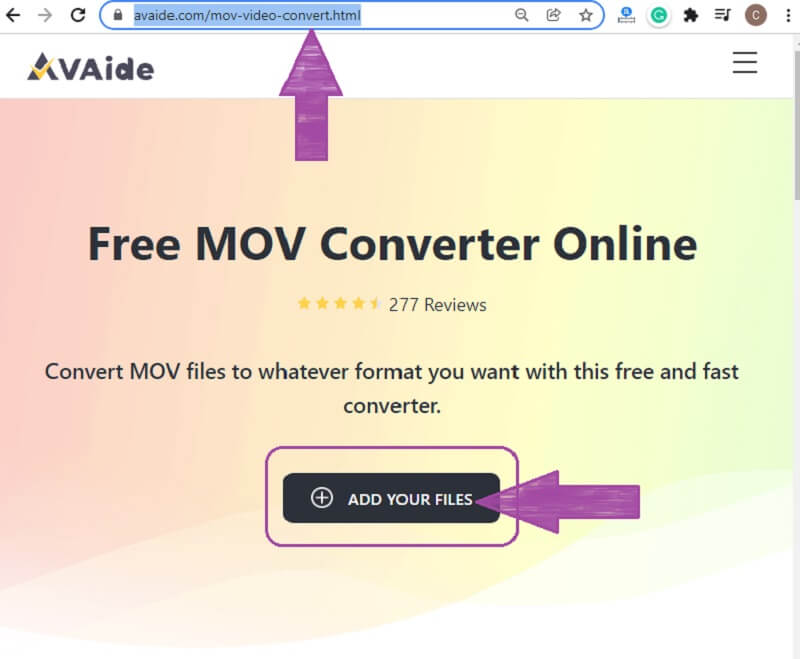
Vaihe 2MPG-tiedostojen tuonti
Kun saat käynnistysohjelman, on aika ladata tiedostosi MPG:n muuntamiseksi MOV:ksi. Klikkaa LISÄÄ TIEDOSTOSI -painiketta uudelleen saadaksesi tiedostot. Pääliittymässä voit painaa Lisää tiedosto -välilehti lisätäksesi tiedostoja.
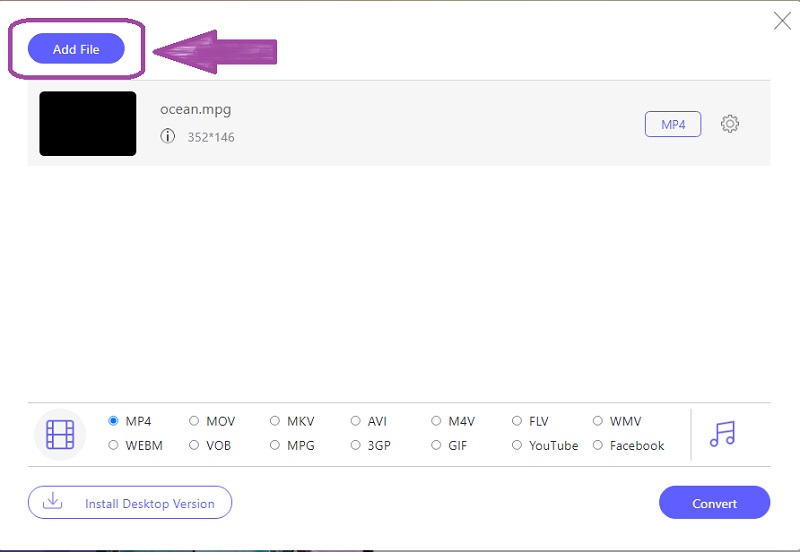
Vaihe 3MOV-optimointi
Optimoi MPG-tiedostot MOV-muotoon. Napsauta tiedostoa ja valitse sitten alareunassa olevista videomuodoista MOV.
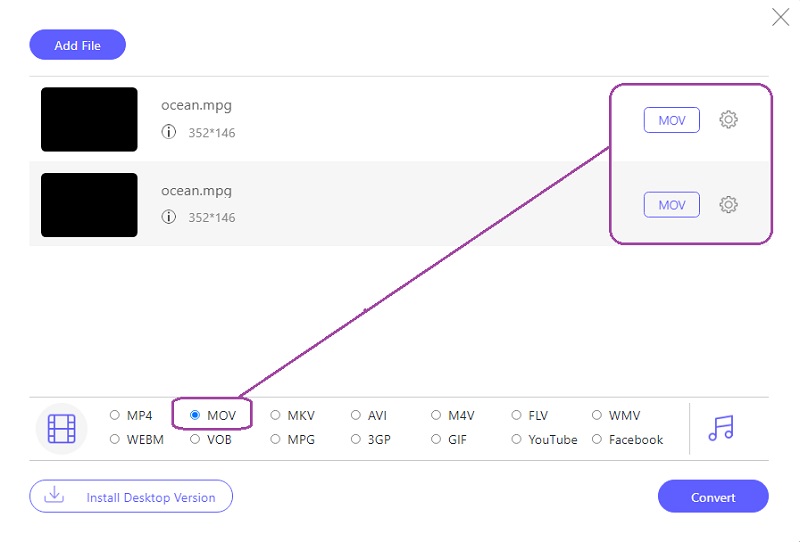
Vaihe 4Tiedoston kohde ja muuntaminen
Lopuksi paina Muuntaa -painiketta valitaksesi ensin tiedoston kohde. Sitten tiedostokansion määrittämisen jälkeen muunnosprosessi alkaa välittömästi.
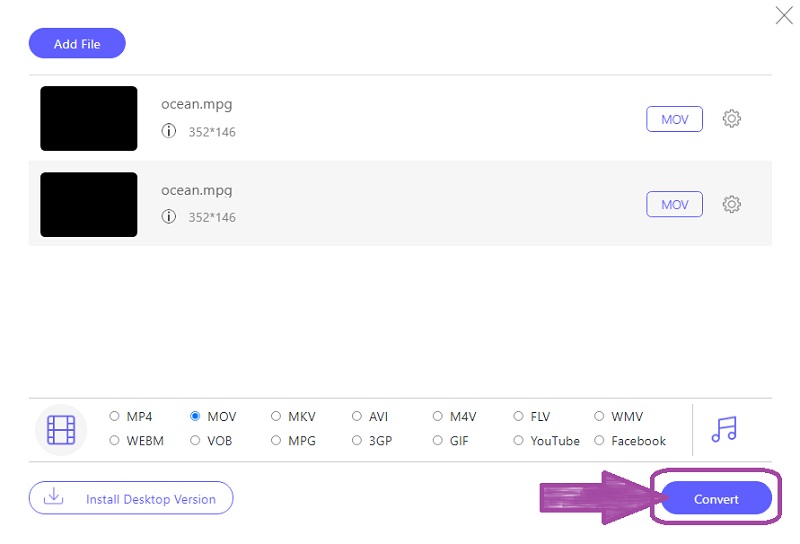
Osa 3. Ero MPG:n ja MOV:n välillä
Kerro meille syy, miksi sinun on tiedettävä, kuinka MPG muunnetaan MOV:ksi Windowsissa/Macissa. MPG-tiedostoa kutsutaan yleensä MPEG of Moving Pictures Experts Groupiksi. Se on videotiedostomuoto, jota käytetään yleensä elokuvien, videoiden ja leikkeiden jakeluun verkossa. Lisäksi se on paras muotoparadigma hyvälle videolle DVD-levyllä sen laadun vuoksi. Hyvästä laadusta huolimatta monet mediasoittimet eivät tunnista sitä.
Toisaalta MOV-muoto tunnetaan myös nimellä QuickTime-tiedostomuoto. Se on multimediatiedosto, johon mahtuu useita korkealaatuisia raitoja häviöttömässä pakkauksessa. Lisäksi asiantuntijat yleensä muuntaa MPG MOV:ksi Mitä tulee videoeditointiin, koska se on yksi muodon eduista sen lisäksi, että sillä on laaja yhteensopivuus eri mediasoittimien kanssa, mukaan lukien suositut.
Osa 4. Usein kysytyt kysymykset MPG:n muuntamisesta MOV:ksi
Voinko kopioida DVD-elokuvani MOV-lähdöllä?
Joo. AVAide Video Converterissa on tehokas DVD-ripperi, joka voi kopioida eri muotoihin, mukaan lukien MOV.
Voinko muuntaa MPG:n MP4:ksi tai MOV:ksi VLC:n avulla?
Joo. VLC on mediasoitin, joka voi muuntaa videotiedostoja, mukaan lukien MPG.
Voinko muuntaa MPG:n MOV:ksi Windows 10:ssä?
Todellakin. AVAide Video Converter muuntaa täydellisesti video- ja äänitiedostot Windows 7-, 8-, 10-, 11- ja Vista-käyttöjärjestelmissä.
Siinä teillä, hyvät ihmiset, vuoden parhaat MPG-MOV-videomuuntimet. Käytä niitä aina, kun sinulla on tällainen tehtävä, auttaaksesi sinua jännittävimmällä tavalla. Lataa myös AVAide Video Converter saadaksesi käytännöllisen ja tehokkaan ohjelmiston.
Täydellinen videotyökalupakkisi, joka tukee yli 350 formaattia muuntamiseen häviöttömään laatuun.



 Suojattu lataus
Suojattu lataus


